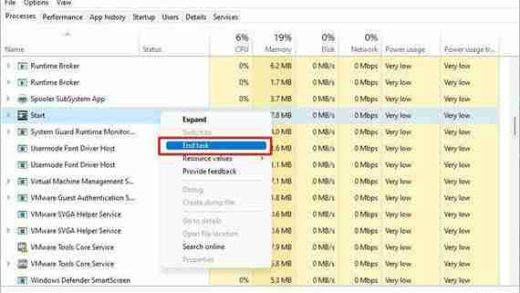如何开启 windows 7 笔记本电脑的无线功能?检查物理开关,确保处于开启状态。启用无线适配器:“控制面板” > “网络和 internet” > “网络和共享中心” > “更改适配器设置”。查找并启用“无线网络连接”或类似名称的适配器。连接到网络:右键单击适配器 > “连接/断开”,选择网络并输入密码(如需)。验证连接:任务栏中无线图标表明已连接。

如何开启 Windows 7 笔记本电脑的无线功能
步骤 1:检查物理开关
大多数笔记本电脑在机身上都有一个无线开关。确保该开关处于开启状态,通常以无线图标或天线符号表示。
步骤 2:启用无线适配器
- 单击“开始”按钮并进入“控制面板”。
- 选择“网络和 Internet”>“网络和共享中心”。
- 在左侧窗格中点击“更改适配器设置”。
步骤 3:查找无线适配器
- 在打开的窗口中,找到名为“无线网络连接”或类似名称的适配器。它通常由天线图标表示。
- 如果适配器被禁用,右键单击它并选择“启用”。
步骤 4:连接到网络
- 右键单击启用的无线适配器,然后选择“连接/断开”。
- 将显示可用的无线网络列表。
- 选择您要连接的网络,并输入密码(如果需要)。
步骤 5:验证连接
- 连接成功后,您将在任务栏中看到无线图标。
- 单击无线图标以查看您连接的网络和信号强度。
- 现在您可以在笔记本电脑上使用无线互联网了。
以上就是win7笔记本怎么打开无线功能的详细内容,更多请关注GTHOST其它相关文章!